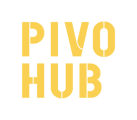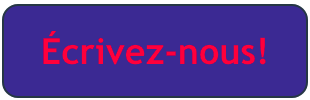Utiliser l'outil de campagnes de PivoHub vous permet de faciliter la communication avec vos clients.
Qu'est-ce qu'une campagne courriel?
C'est un message principalement utilisé pour le marketing que vous pouvez envoyer à plusieurs clients à la fois et qui peut avoir différents objectifs.
Des objectifs comme..?
Vous pourriez utiliser une campagne courriel pour annoncer une grande nouvelle, de nouveaux produits ou encore des prix spéciaux. L'utilisation de la campagne peut donc rappeler à vos clients votre existence et les inciter à commander vos produits.
Qu'est-ce que MailChimp et MailJet viennent faire là-dedans?
Vous remarquerez que vous ne pourrez pas envoyer votre campagne directement à partir de PivoHub. En fait l'envoie de courriel de masse requiert certaines spécificités et ne peut donc pas être offert par toutes les plateformes. Pour l'instant, nous vous aidons donc à construire votre campagne ainsi que la liste de clients ciblés, mais vous devrez ensuite importer cette information dans un site d'envoi de masse comme MailChimp ou MailJet.
Étape par étape
Étape 1 : À partir de votre menu principal, rendez-vous à la page "Campagne".
-4.gif?width=688&name=captured%20(16)-4.gif)
Étape 2 : Cliquez sur le bouton "Nouvelle campagne".
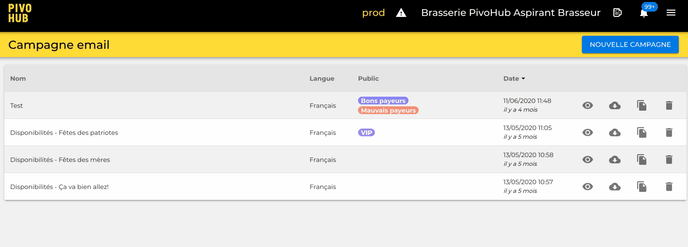
Étape 3 : Entrez les informations générales de votre campagne.
 Fiez-vous au contenu et à l'objectif de votre campagne pour en choisir le groupe cible. Vous pouvez même cibler plusieurs groupes ou créer un groupe spécifiquement pour une campagne!
Fiez-vous au contenu et à l'objectif de votre campagne pour en choisir le groupe cible. Vous pouvez même cibler plusieurs groupes ou créer un groupe spécifiquement pour une campagne!
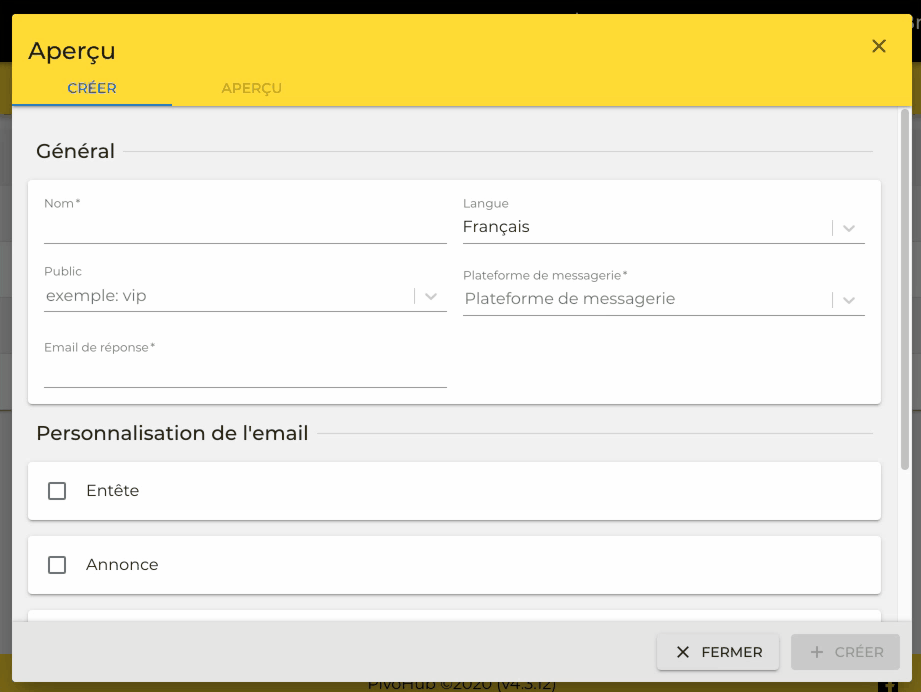
Étape 4 : Cochez les sections que vous souhaitez intégrer à votre campagne courriel et inscrivez-y les informations demandées.
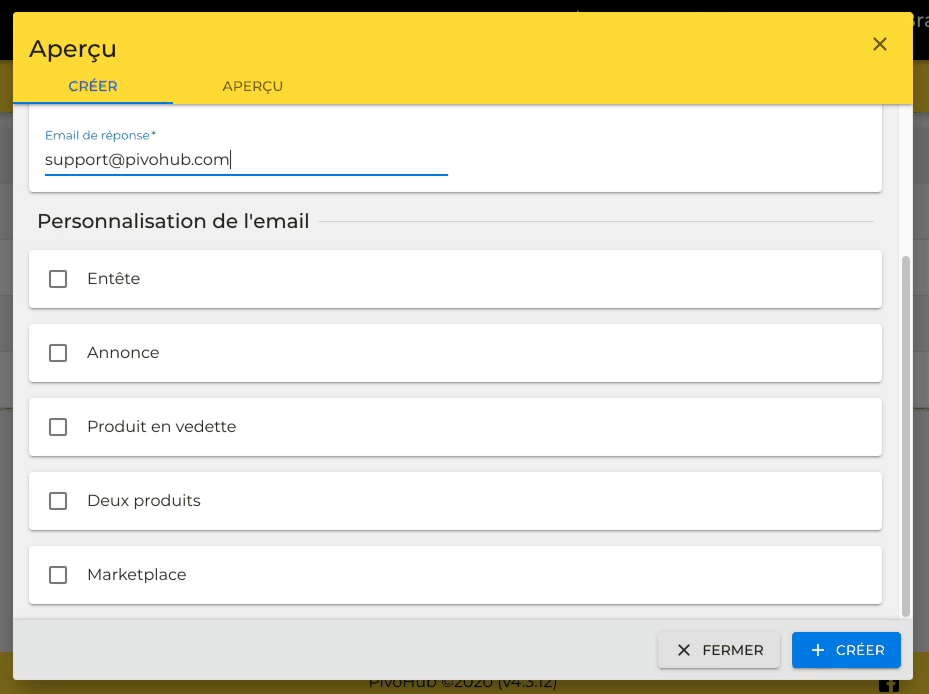
 Après avoir fait des modifications, rendez-vous sur l'onglet aperçu pour en voir le résultat.
Après avoir fait des modifications, rendez-vous sur l'onglet aperçu pour en voir le résultat.
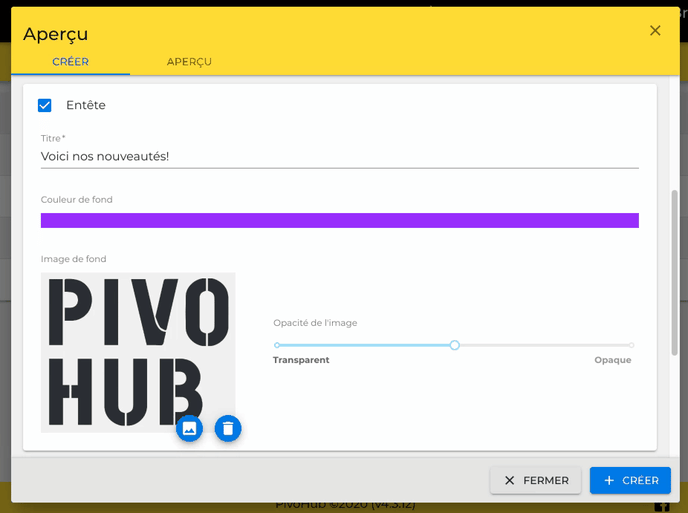
Étape 5 : Une fois que vous avez ajouté toutes les sections désirées, cliquez sur "Créer".
-Oct-16-2020-09-32-15-05-PM.gif?width=688&name=captured%20(16)-Oct-16-2020-09-32-15-05-PM.gif)
Étape 6 : En cliquant sur "Créer" un fichier ZIP contenant votre courriel et vos listes d'envois en français et en anglais sera automatiquement téléchargé dans votre ordinateur.
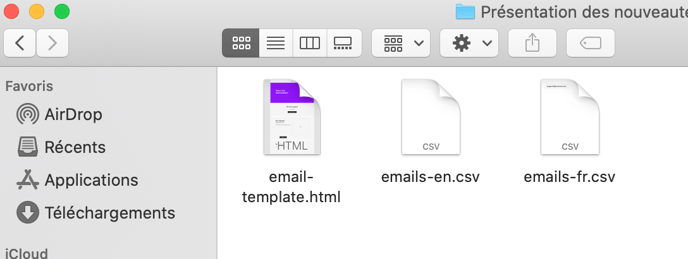
Étape 7 : Suivez les instructions ci-dessous pour importer vos fichiers dans votre système d'envois de courriels.
MailChimp
Importer un modèle HTML personnalisé
Importer des abonnés à partir d'un fichier CSV
MailJet
Importer un modèle HTML personnalisé
Importer des abonnés à partir d'un fichier CSV
Et voilà! C'est presque magique 🔮
Vous avez des questions, des doutes? On est quand-même fin.e.s...